windowsXP系统下设置无法删除的文件夹防止误删的技巧【图】
windowsXP系统下设置无法删除的文件夹防止误删的技巧分享给大家,有时候是怕操作失误误删了系统内的重要文件夹,追悔莫及,有时候是担心别人使用自己的电脑,恶意删除系统内的重要文件,为了避免这一切的发生,我们可以在windowsXP系统下打造一个永远无法删除的文件夹,进一步保护重要文件。避免这样的悲剧发生,一起来看看下面的操作方法吧!
推荐:Xp纯净版系统下载
操作方法:
1、首先按WinXP系统键盘上的“Win+R”打开运行输入“CMD”;

2、比如说你要在D盘创建文件的磁盘,在命令字符输入D:

3、接着输入“md 测试文件··\”后面的两点斜杠必须输入;
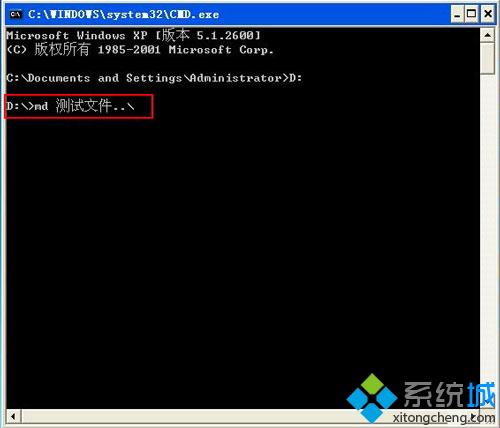
4、接下来进入D盘看看有没有这个文件,切记双击该文件是打不开的;
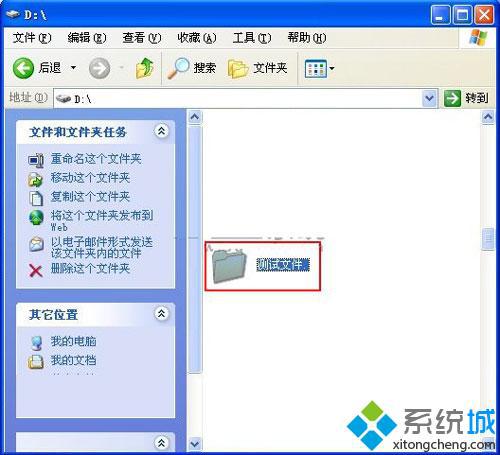
5、此文件需要用命令字符打开,在命令字符空中输入“start D:\测试文件··\”此时就会弹出刚才所创建的文件夹;

6、如要删除文件也要用命令字符来进行删除,输入“rd 测试文件··\”即可删除!

以上图文的形式相信大家都能够看明白吧,windowsXP系统下打造一个无法删除的文件夹的方法就是这么简单,如果你还在为文件被误删或重要文件被恶意毁坏,那就为自己打造一个删除不掉的文件夹吧。更多精彩内容欢迎继续关注系统城!推荐阅读:xp系统停止服务后怎么办
我告诉你msdn版权声明:以上内容作者已申请原创保护,未经允许不得转载,侵权必究!授权事宜、对本内容有异议或投诉,敬请联系网站管理员,我们将尽快回复您,谢谢合作!










